Win10系统音量无法调节该怎么办?
摘要:Win10下无法调节音量?Win10设置—启用或关闭系统图标中的音量选项无法打开?如果你遇到了相同的问题,可参考下面的方法来解决...
Win10下无法调节音量?Win10设置—启用或关闭系统图标中的音量选项无法打开?如果你遇到了相同的问题,可参考下面的方法来解决:
注意:此法需要修改注册表,在操作之前建议先按照《Win10系统怎么一键创建还原点?》为你的系统创建一个还原点,以便在出错时还原。
1、按Win+R打开运行,输入regedit回车打开注册表编辑器;
2、展开以下位置:HKEY_LOCAL_MACHINESOFTWAREMicrosoftWindowsCurrentVersionRun
3、在右侧新建名为systray.exe的字符串值;
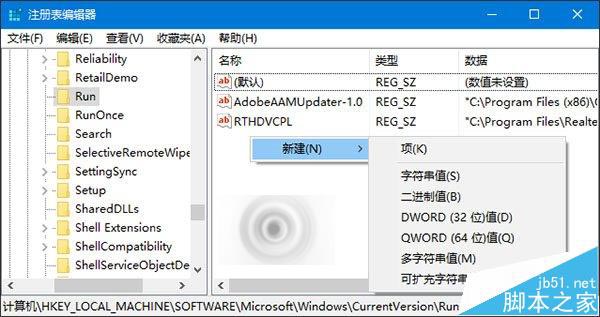
4、双击systray.exe键值,将其值修改为C:WindowsSystem32systray.exe,确定。
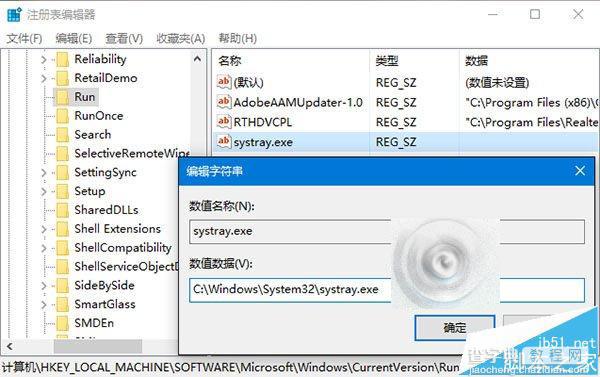
5、重启电脑后一般就可以恢复正常。
【Win10系统音量无法调节该怎么办?】相关文章:
★ windows10系统下word调不出输入法该如何解决?
★ win10点击开始菜单中的metro图标没反应该怎么办?
★ Win10 RS2预览版14942中Xbox登录失败该怎么办?
★ win10系统偶尔出现CPU占用率100%问题怎么解决?
★ win7系统清理dns缓存方法 win7系统清理dns缓存失败怎么办
